借助ScreenToGif,我们可以将看到的有趣视频录制成动图以便分享,但实际上这款软件还支持保存成指定格式的视频,下面来看看详细操作过程吧~
【保存方法】
首先我们录制一个画面,然后进入编辑页面。
编辑好图像后,我们点击上方的【文件】-【另存为】,然后在另存为页面中的文件类型选择【视频】。
接着编码器我们选择FFmpeg,并在下方的文件中,选择保存视频的格式。
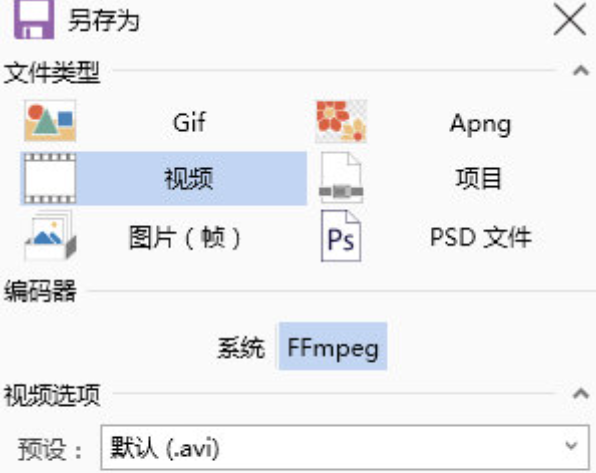
最后点击保存即可将GIF动图导出为视频啦。
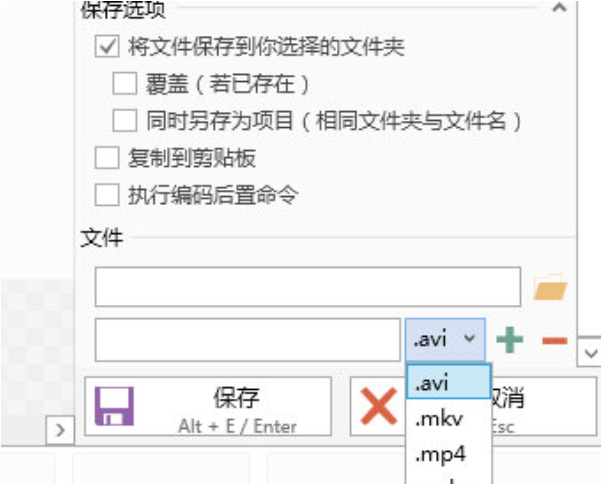
ScreenToGif相关推荐:
上面就是游戏6小编为大家带来ScreenToGif怎么保存视频的详细内容啦!如果大家什么不了解的赶紧留言提问吧!更多相关好玩有趣的讯息请关注游戏6。
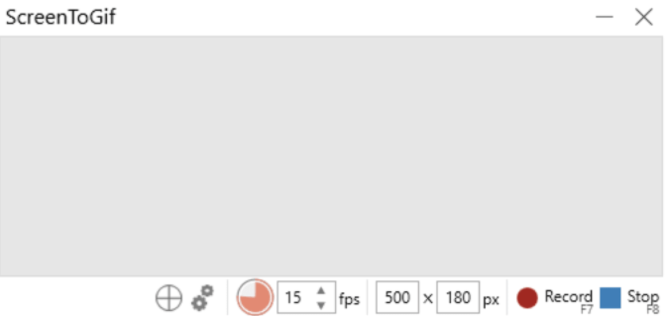
ScreenToGif制作出的动图画质越高、时间越长,文件体积就会越大,在传输之前最好先压缩一下, 那么ScreenToGif怎么压缩呢?【调整方法】首先我们将GIF导入到软件中,调整好之后点击文件下的另存为可以直接保存。在另存为的设置中,我们将文件类型选择为GIF,然后你就可以调整质量,注意这里的编辑器,一些编码器是无法调整质量的,然后根据需要来调整质量,质量越小,文件最后得到的大小也越小。同样

ScreenToGif软件可以观看GIF图的每一帧画面,而且还允许从中提取任意一帧,下面就是从GIF动图中提取帧的操作步骤,快来看看吧~【使用说明】首先我们将GIF动图导入到ScreenToGif的编辑器中。接着我们在下方的帧数时间轴中选择你想要的截取图片。然后将除了这帧以外的其他帧全部删除,就保留这帧。最后点击上方的【文件】-【另存为】,选择文件类型为【图片】,并设置文件保存格式和位置,保存即可
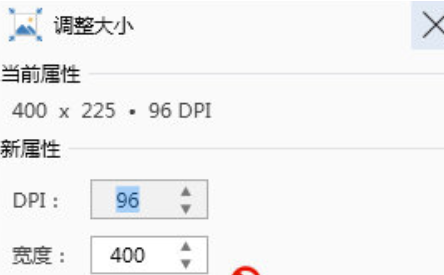
我们用ScreenToGif做出来的动图一般都需要分享给其他人,而图片太大会造成不必要的麻烦,下面为大家介绍了ScreenToGif调整图片像素大小的方法,可有效缩小体积哦。【调整方法】首先我们将GIF动图导入到软件中,然后点击上方的【图像】-【调整大小】。然后你就可以在里面调整DPI分辨率大小了,你也可以直接调整高宽比,最后点击应用。之后软件就会直接处理所有帧图片的分辨率,如果帧数过多那么处理时
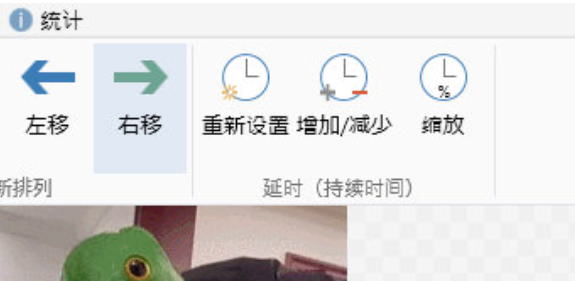
有些搞怪动图的播放速度非常快,让人看不清每一帧的画面,下面为大家分享了ScreenToGif软件调节GIF动图速度的方法,一起来看看吧~【设置方法】首先我们将GIF动图导入到ScreenToGif的编辑器中。然后点击上方的【编辑】,选择【增加/减少】,之后就会在右侧弹出参数修改框,在里面就可以通过调整参数来设置速度了。该值将增加或减少所选每帧的特续时间(延时)。设置好后我们选择应用,然后播放GIF
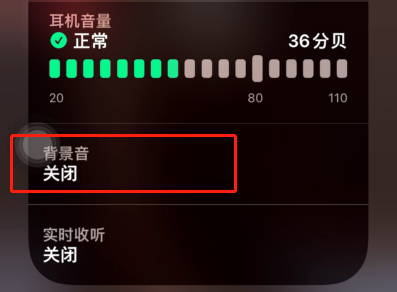
iOS15Beta3耳机背景音怎么调整?iOS15Beta3新增了一个背景音调整功能,能够打开耳机音量并调整背景音,那么该如何使用呢?接下来游戏6小编就为大家带来iOS15Beta3耳机背景音调整方法介绍,一起来看看吧!1、首先点击背景音,选择开启。2、在背景音里选择自己喜欢的即可。iOS15Beta3耳机功能一览1、下拉进入手机控制中心,点击如图图标即可进入耳机功能。2、然后就能看到耳机功能的详